W systemach Android i iOS użytkownicy mogą łatwo korzystać zUsługa udostępniania zdjęć na Instagramie za pośrednictwem oficjalnej aplikacji dostępnej w odpowiednich sklepach z aplikacjami. Na komputerze nie było to łatwe, ponieważ usługa nie oferuje oficjalnej aplikacji na komputery stacjonarne. Jeśli chodzi o systemy Windows i Mac, istnieje całkiem sporo klientów do pobrania, którzy użytkownicy mogą przeglądać Instagram z poziomu pulpitu. Aby przeglądać Instagram w systemie Linux, użytkownicy mogą korzystać z Instagramport lub Instagram.
W tym przewodniku pokażemy, jak załadować nieoficjalnego klienta Instagram na pulpicie Linux, aby umożliwić przeglądanie Instagram z pulpitu Linux.
Metoda 1 - Instagramport

Instagramport jest rodzimym opakowaniem elektronowymktóry pozwala użytkownikom Linuxa łatwo przeglądać Instagram z pulpitu. Aby rozpocząć korzystanie z tej aplikacji, musisz zainstalować środowisko wykonawcze Snap. Dlaczego? Instagramport to Snap i jest to obecnie jedyny sposób, aby zainstalować go w systemie Linux, ponieważ deweloper nie udostępnił nigdzie kodu źródłowego.
Uruchomienie środowiska wykonawczego Snap jest łatwe w większości dystrybucji Linuksa. Aby to zrobić, otwórz terminal, zainstaluj „snapd” i włącz „snapd.service” w Systemd.
Jeśli masz problemy z uruchomieniem Snapów,postępuj zgodnie z naszym samouczkiem na temat konfigurowania pakietów Snap w systemie Linux. Lub rozważ zmianę bieżącej dystrybucji Linuksa na Ubuntu Linux, ponieważ jest ona wyposażona w Snap.
Gdy środowisko wykonawcze Snapd działa w systemie, otwórz okno terminala, naciskając Ctrl + Alt + T lub Ctrl + Shift + T. na klawiaturze i wprowadź przystawka zainstalować polecenie poniżej, aby skonfigurować Instagramport.
sudo snap install instagramport
Alternatywnie wyszukaj „Instagramport” wAplikacja Snap Store, kliknij przycisk „zainstaluj” i zdobądź w ten sposób. Następnie po zainstalowaniu aplikacji na komputerze z systemem Linux postępuj zgodnie z instrukcjami poniżej, aby dowiedzieć się, jak skonfigurować Instagram na Instagramport dla Linux.
Konfigurowanie Instagram w Instagramport
Dzięki aplikacji Instagramport zainstalowanej na Twoim urządzeniuLinux PC, czas skonfigurować go do przeglądania z pulpitu Linux. Aby rozpocząć, uruchom aplikację w systemie. Aplikację Instagramport można uruchomić za pomocą menu aplikacji na pulpicie lub naciskając Alt + F2 na klawiaturze i wprowadzenie poniższej komendy.
instagramport
Po otwarciu aplikacji Instagramport na pulpicie Linux zobaczysz stronę główną Instagram w aplikacji. Znajdź przycisk „Zaloguj się” i kliknij go, aby zalogować się na Instagramie.
Po zalogowaniu się na Instagramie w aplikacji Instagramport będziesz mógł przeglądać swój kanał. Aby zamknąć aplikację, kliknij prawym przyciskiem myszy ikonę Instagram na pasku zadań i wybierz „Wyjdź”.
Metoda 2 - Instagram
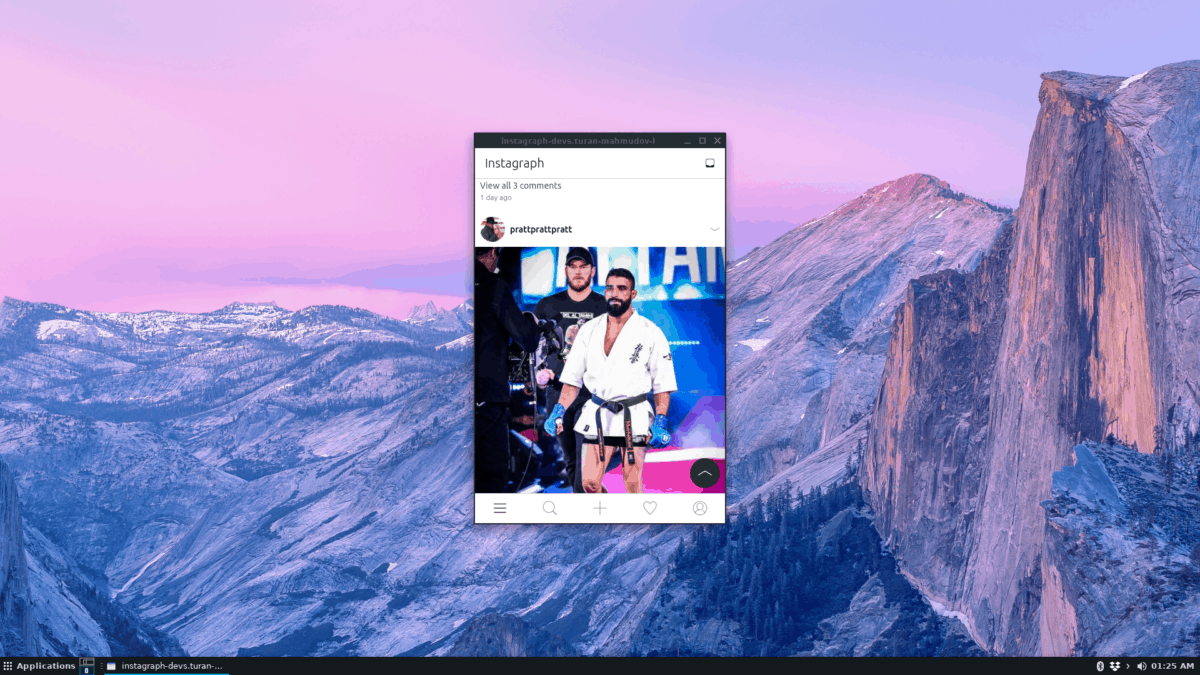
Instagramport działa całkiem dobrze podczas przeglądaniaInstagram na pulpicie Linux. Inną metodą jest Instagrah, aplikacja (pierwotnie zaprojektowana dla telefonu Ubuntu), która wyświetla Instagram w opakowaniu sieciowym na pulpicie Linux.
Aplikacja Instagramport jest dostępna w sklepie Snap dlainstalacja. Aby to działało, zainstaluj środowisko uruchomieniowe Snapd i włącz usługę „snapd.socket” w systemie. W przeciwnym razie postępuj zgodnie z naszym przewodnikiem, jak skonfigurować środowisko wykonawcze pakietu Snap w systemie Linux.
Po skonfigurowaniu środowiska wykonawczego Snapd na komputerze z systemem Linux otwórz okno terminala, naciskając Ctrl + Alt + T lub Ctrl + Alt + T na klawiaturze. Po otwarciu okna terminala możesz skonfigurować aplikację Snap Instagram za pomocą przycisku przystawka zainstalować polecenie poniżej.
sudo snap install instagraph
Postępując zgodnie z poleceniem instalacji dlaInstagram, jest jeszcze kilka rzeczy do zrobienia. Powodem jest więcej kroków, ponieważ aplikacja nie łączy się automatycznie z różnymi technologiami w systemie operacyjnym Linux. Aby rozpocząć, podłącz aplikację do „Alsa”.
sudo snap connect instagraph:alsa :alsa
Następnie podłącz aplikację do „Camera”. To połączenie powinno umożliwiać robienie zdjęć za pomocą podłączonej kamery na pulpicie.
sudo snap connect instagraph:camera :camera
Po podłączeniu „Camera” do Instagraph, podłącz go do „Pulseaudio”.
sudo snap connect instagraph:pulseaudio :pulseaudio
Na koniec podłącz Instagram do „OpenGL”, a aplikacja Instagraph powinna działać idealnie, gdy jest używana.
sudo snap connect instagraph:opengl :opengl
Po zakończeniu wszystkich połączeń z aplikacją Instagram Snap przejdź do poniższych instrukcji, aby dowiedzieć się, jak przeglądać kanał Instagram bezpośrednio z pulpitu systemu Linux.
Konfigurowanie Instagrama w Instagramie
Instagram jest trochę inny niżAplikacja Instagramport. To nie jest zwykłe opakowanie witryny. Zamiast tego jest to natywna aplikacja, która korzysta z usługi, z której musisz się zalogować, aby z niej korzystać.
Aby zalogować się do Instagram, otwórz aplikację, wyszukując ją w menu aplikacji lub naciskając Alt + F2 na klawiaturze i uruchamiając go za pomocą poniższego polecenia.
instagraph
Gdy aplikacja się otworzy, zobaczysz niebieskie okno logowania. Wpisz użytkownika i hasło na Instagramie. Następnie kliknij przycisk „Zaloguj się”, aby uzyskać dostęp do swojego kanału.
Aby zrobić zdjęcie w aplikacji, kliknij znak „+” na środku ekranu.












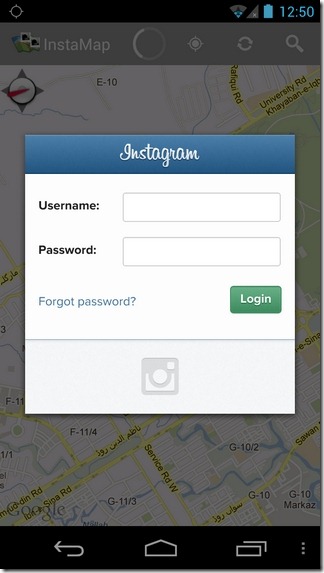
Komentarze